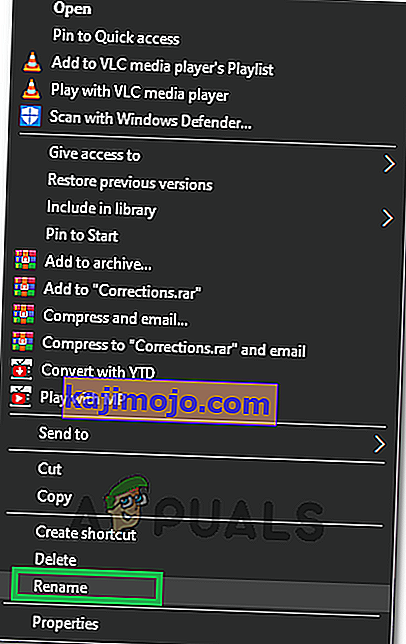The Elder Scrolls IV: Oblivion menjadi hit besar ketika dirilis dan itu menjadi dasar untuk Skyrim yang merupakan sekuel yang menjadi game paling populer di masanya. Oblivion terasa seperti kakak laki-lakinya dan ada orang yang sebenarnya lebih memilihnya daripada Skyrim.

Beberapa orang mengalami masalah ekstrim saat mencoba meluncurkan game karena game tersebut langsung crash saat startup dan mencegah pengguna memainkannya dengan benar sama sekali. Masalah biasanya terjadi segera setelah meluncurkan game dan biasanya tidak ada kode kesalahan atau jendela yang dapat menjelaskan apa yang sebenarnya terjadi.
Apa Penyebab Oblivion Crash saat Startup?
Untuk sebagian besar, masalah ini disebabkan oleh musik dalam game yang, sekali lagi, disebabkan oleh paket codec yang hilang pada komputer pengguna. Permainan juga dapat mulai mogok setelah Anda mengubah terlalu banyak pengaturan dalam game atau file .ini.
Pengguna yang memiliki banyak monitor dalam pengaturan game mereka juga harus mempertimbangkan untuk menonaktifkan beberapa dari mereka atau mengubah pengaturan tertentu di properti game karena game tersebut agak terlalu tua untuk pengaturan multi-monitor.
Solusi 1: Hapus Folder Oblivion di MyGames
Menghapus folder ini akan menimpa dan mengatur ulang konfigurasi yang tidak tepat yang mungkin telah Anda buat atau konfigurasi yang bermasalah sejak game diinstal dan Anda harus dapat menjalankannya dengan benar hanya setelah menghapus folder Oblivion yang terletak di Documents >> My Games.
Perhatikan bahwa ada folder Menyimpan di dalam folder Oblivion dan Anda harus meninggalkannya saat menghapus semua yang ada di dalam folder Oblivion jika Anda ingin melanjutkan di tempat yang Anda tinggalkan sebelum kesalahan mulai terjadi.
- Arahkan ke lokasi yang diperlukan di File Explorer cukup dengan membuka folder dan klik This PC atau My Computer dari panel navigasi kiri atau dengan mencari entri ini di menu Start.

- Bagaimanapun, di PC Ini atau Komputer Saya, klik dua kali untuk membuka Disk Lokal Anda dan arahkan ke Pengguna >> Nama Akun Anda >> Dokumen >> Game Saya >> Oblivion.
- Masuk ke folder Oblivion dan pastikan Anda memilih semuanya selain folder Menyimpan, klik kanan, dan pilih opsi Hapus dari menu konteks.
- Mulai ulang gim sesudahnya dengan meluncurkan kembali Steam dan klik dua kali gim dari tab Steam Library untuk melihat apakah Oblivion masih macet saat memulai.
Solusi 2: Instal Paket Codec
Memiliki paket codec berkualitas yang diinstal di komputer Anda adalah hal yang dilewati banyak orang ketika mereka mengunduh semua yang diperlukan untuk komputer mereka. Namun, ini adalah kesalahan dan mengalami Oblivion crash saat memulai setiap kali Anda meluncurkannya adalah salah satu masalah yang dapat disebabkan oleh tidak adanya paket codec yang diinstal di komputer Anda. Ikuti langkah-langkah di bawah ini untuk menginstalnya sekarang!
- Kunjungi tautan ini untuk melihat daftar paket K-Lite Codec yang tersedia yang dapat Anda unduh di komputer Anda. Anda cukup memilih paket Dasar dan mengunduhnya dengan mengklik tombol Unduh di sebelah entri.

- Klik Mirror 1 atau Mirror 2 dari jendela berikutnya dan tunggu eksekusi untuk mengunduh. Temukan di folder Unduhan dan klik dua kali untuk membukanya. Ikuti instruksi yang akan muncul di layar untuk mengikuti proses instalasi di komputer Anda.
- Restart komputer Anda untuk menerapkan perubahan dan coba jalankan Oblivion sekarang untuk melihat apakah komputer macet saat startup.
Catatan : Alternatif bagi Anda jika Anda tidak dapat atau tidak ingin mengunduh paket codec apa pun di komputer Anda adalah menonaktifkan musik dari permainan menggunakan file konfigurasi Oblivion.ini yang dapat diakses dengan mudah. Ikuti langkah-langkah di bawah ini untuk mengedit file ini dengan benar dan semoga mengakhiri crash terus-menerus.
- Arahkan ke lokasi yang diperlukan di File Explorer cukup dengan membuka folder dan klik This PC atau My Computer dari panel navigasi kiri atau dengan mencari entri ini di menu Start.
- Bagaimanapun, di PC Ini atau Komputer Saya, klik dua kali untuk membuka Disk Lokal Anda dan arahkan ke Pengguna >> Nama Akun Anda >> Dokumen >> Game Saya >> Oblivion.
- Masuk ke folder Oblivion dan cari file bernama Oblivion.ini. Klik kanan file dan pilih Buka. Jika jendela Choose a program terbuka, pilih Notepad dan klik OK.

- Gunakan kombinasi tombol Ctrl + F atau klik Edit di menu atas dan pilih opsi Temukan dari menu tarik-turun untuk membuka kotak Pencarian.
- Ketik MusicEnabled di kotak dan ubah nilai di sebelahnya dari 1 menjadi 0. Lakukan Hal yang Sama untuk "bDSoundHWAcceleration = 1" dan "bSoundEnabled = 1". Setelah mengubah nilainya, simpan perubahan Anda dengan mengklik "File> Save".

- Coba jalankan game lagi untuk memeriksa apakah Oblivion crash saat startup setelah melakukan langkah-langkah ini.
- Anda dapat mulai mengembalikan masing-masing nilainya satu per satu karena hanya satu dari pengaturan ini yang mungkin menyebabkan crash.
Solusi 3: Perbaikan untuk Pengguna dengan Banyak Monitor
Jika Anda memiliki dua atau lebih monitor pada pengaturan Anda, Anda mungkin mengalami masalah dengan game yang lebih sering mogok daripada pengguna lain dan Anda mungkin ingin mempertimbangkan untuk menonaktifkan monitor sekunder dan hanya menggunakan layar PC utama untuk menampilkan permainan. Ini dapat dilakukan dengan mudah dengan menggunakan kombinasi tombol Windows Key + P dan memilih opsi hanya layar PC di bagian atas.
Jika ini tidak berhasil, Anda dapat menonaktifkan monitor ini sepenuhnya tetapi langkah-langkah ini berbeda tergantung pada kartu grafis mana yang telah Anda pasang: Intel, NVIDIA, atau AMD.
- Pengguna NVIDIA : Klik kanan Desktop >> Panel Kontrol NVIDIA >> tab Tampilan >> Siapkan beberapa tampilan >> Nonaktifkan semua monitor kecuali layar PC Anda.
- Pengguna AMD / ATI : Buka AMD Catalyst Control Center >> Manajemen tampilan >> Nonaktifkan semua monitor kecuali layar PC Anda.
Namun, pengguna telah melaporkan bahwa ada metode di mana Anda dapat menggunakan beberapa tampilan dan memperbaiki crash terus-menerus dengan mengikuti langkah-langkah di bawah ini untuk menjalankan Oblivion.exe.
- Jika Anda telah membeli game di Steam, buka klien Steam PC Anda dengan mengklik dua kali pintasannya di Desktop atau dengan mencarinya di menu Start cukup dengan mengetikkan “Steam” setelah menekan menu Start atau Search (Cortana) tombol.

- Setelah klien Steam terbuka, klik untuk membuka tab Library di jendela Steam pada menu yang terletak di bagian atas jendela, dan cari entri Oblivion dalam daftar.
- Klik kanan ikon gim di perpustakaan dan pilih opsi Properti dari menu konteks yang akan terbuka dan pastikan Anda langsung menavigasi ke tab File Lokal di jendela Properties dan klik tombol Browse Local Files.

- Anda juga dapat mencari eksekusi utama gim dengan mengklik tombol menu Start atau tombol pencarian di sebelahnya dan mengetik Oblivion. Bagaimanapun, klik kanan pada file yang dapat dieksekusi dan pilih opsi Buka lokasi file dari menu konteks yang akan muncul.
- Cari file Oblivion.exe, klik kanan padanya dan pilih opsi Properties dari menu dropdown. Arahkan ke tab Kompatibilitas dan hapus centang pada kotak bersih ke tema visual dan entri komposisi desktop jika Anda dapat menemukannya.

- Konfirmasikan perubahan dan coba luncurkan kembali game untuk melihat apakah masih macet saat startup.
Solusi 4: Copot Pemasangan Cyberlink Power DVD 5
Setelah memeriksa log kesalahan yang muncul di komputernya, seorang pengguna memperhatikan bahwa alat Cyberlink Power DVD 5 menyebabkan masalah untuknya dan membuatnya melakukan semua pekerjaan padahal sebenarnya masalahnya dapat diselesaikan hanya dengan menghapus instalan program.
Program ini bukan malware atau spam. Ini adalah perangkat lunak resmi yang dapat digunakan untuk mengelola disk dan file ISO tetapi hanya menyebabkan masalah tertentu yang terlihat seperti ini di log kesalahan:
Jalur modul gagal: C: \ Program Files (x86) \ CyberLink \ Shared Files \ AudioFilter \ claud.ax
Coba hapus instalan alat ini dan periksa untuk melihat apakah crash masih terjadi saat startup:
- Pertama-tama, pastikan Anda telah masuk dengan akun admin karena Anda tidak akan dapat menghapus program menggunakan hak akun lain.
- Klik pada menu Start dan buka Control Panel dengan mencarinya. Atau, Anda dapat mengklik ikon roda gigi untuk membuka pengaturan jika Anda menggunakan Windows 10.
- Di Control Panel, pilih Kategori "View as:" di pojok kanan atas dan klik Uninstall a Program di bawah bagian Programs.

- Jika Anda menggunakan aplikasi Pengaturan, mengklik Aplikasi akan segera membuka daftar semua program yang diinstal pada PC Anda.
- Cari entri Cyberlink Power DVD 5 pada daftar dan klik sekali. Klik pada tombol Uninstall di atas daftar dan konfirmasi setiap kotak dialog yang mungkin muncul. Ikuti petunjuk di layar untuk menghapus Cyberlink Power DVD 5 dan restart komputer Anda sesudahnya.
Solusi 5: Mengubah Nama yang Dapat Dieksekusi
Dalam beberapa kasus, ini dipandang sebagai solusi yang aneh bahwa game tersebut berfungsi jika nama yang dapat dieksekusi diubah sedikit. Oleh karena itu, pada langkah ini, kami akan mengubah nama yang dapat dieksekusi untuk Oblivion. Untuk melakukan itu:
- Arahkan ke direktori instalasi utama permainan.
- Klik kanan pada “OblivionLauncher.exe” dan pilih “Rename”.
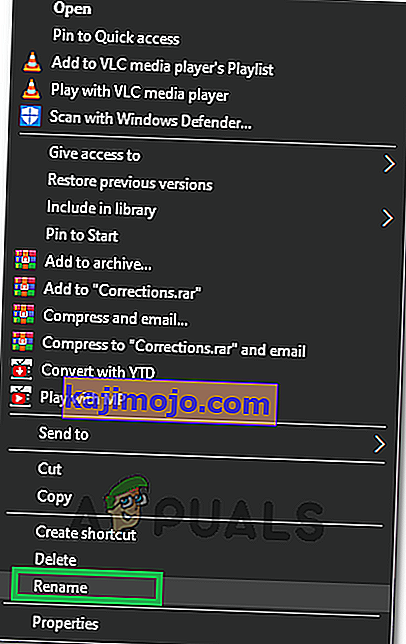
- Ubah namanya menjadi yang lain.
- Sekarang, klik kanan pada "Oblivion.exe" dan ubah namanya menjadi "OblivionLauncher.exe".
- Periksa untuk melihat apakah masalah terus berlanjut.
Solusi 6: Mengubah Lokasi Pemasangan
Dalam beberapa kasus, kesalahan dipicu jika pengguna menginstal game di Program Files dan anehnya kesalahan ini diperbaiki untuk beberapa pengguna dengan menginstalnya di " C> Bethesda Softworks> Oblivion ". Oleh karena itu, instal game di lokasi yang disebutkan dan sebelum melakukannya melalui solusi kedua untuk sepenuhnya menghapus file Konfigurasi Oblivion di Dokumen karena tidak dicopot secara default.